新组装的电脑,就像一辆刚刚下线、性能澎湃的跑车,但如果没有连接上网络,它就犹如失去了导航和地图,无法在信息的海洋里驰骋,将这台崭新的主机连入互联网,是激活它全部潜能的第一步,这个过程其实非常简单,只需几个步骤,您就能轻松畅游网络世界。
第一步:硬件准备与连接
在按下开机键之前,我们先要确保物理连接是正确无误的。

-
认识接口:请将目光转向您电脑主机的背部,在主板集成的接口区域或者独立网卡的接口上,找到一个类似大型电话线接口的插孔,这就是RJ-45以太网接口,它通常旁边有一到两个闪烁的指示灯。
-
准备网线:确保您有一根完好无损的网线(双绞线),网线两端的水晶头是完全相同的。
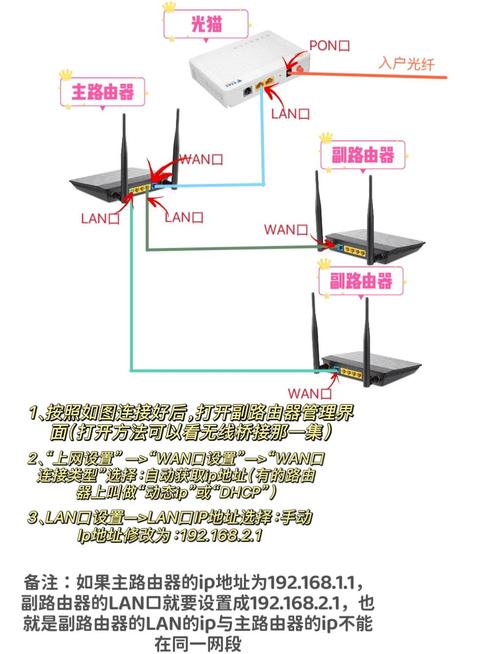
-
完成连接:将网线的一端,稳稳地插入您电脑主机的RJ-45以太网接口中,您会听到一声清脆的“咔嚓”声,表示已经卡紧,另一端,则插入路由器或交换机的任意一个LAN端口中,请确保路由器的WAN口已经连接了从光猫出来的网线,并且路由器本身已通电正常工作。
完成这一步,硬件层面的连接就大功告成了,可以观察主机背后的网口指示灯,通常会有一个常亮(表示连接建立),另一个闪烁(表示数据传输),这是一个良好的信号。

第二步:系统内的网络配置
我们可以开机进入操作系统了,对于绝大多数家庭和小型办公环境,操作系统会自动完成网络配置,您几乎无需手动干预。
-
开机并进入系统:启动您的新电脑,进入Windows 10/11或您使用的其他操作系统。
-
识别连接状态:在桌面任务栏的右下角,找到网络图标,如果您看到的是一个电脑屏幕形状的图标,并且上面没有任何红色的“X”或黄色的感叹号,这通常意味着系统已经识别到了有线网络连接。
-
获取IP地址:系统会通过DHCP(动态主机配置协议) 自动向路由器“申请”一个IP地址、子网掩码、网关和DNS服务器地址,这个过程在后台静默完成,通常只需几秒钟,成功后,网络图标会变为正常状态,显示“已连接”或“Internet访问”。
如果遇到无法上网的情况怎么办?
-
尝试基础排查:
- 重启设备:简单地重启一下路由器和电脑,可以解决大部分临时的网络故障。
- 检查网线:确保网线两端都插紧了,尝试更换一根确认可用的网线。
- 观察指示灯:确认路由器上对应LAN口的指示灯是否正常亮起。
-
运行Windows网络诊断:右键点击任务栏的网络图标,选择“疑难解答”或“诊断网络问题”,让系统自动检测并尝试修复。
-
手动检查网络设置(进阶): 如果自动获取IP失败,您可以尝试手动设置,但这需要您了解路由器的网段信息。
- 在Windows中,进入“控制面板” -> “网络和 Internet” -> “网络和共享中心” -> 点击左侧的“更改适配器设置”。
- 右键点击“以太网”或“本地连接”,选择“属性”。
- 在列表中找到并双击“Internet 协议版本 4 (TCP/IPv4)”。
- 通常情况下,保持“自动获得IP地址”和“自动获得DNS服务器地址”即可,如果确实需要手动设置,请根据您的路由器管理后台提供的信息进行填写(路由器IP是192.168.1.1,您可以将IP设为192.168.1.xxx,网关设为192.168.1.1)。
有线网络的优势:为何值得推荐
在Wi-Fi无处不在的今天,为何还要执着于一根网线呢?这是因为有线连接拥有无线难以比拟的固有优势:
- 极致稳定与低延迟:网线提供的是直接的物理连接,几乎不受墙壁阻隔、家电干扰或邻居Wi-Fi信道拥堵的影响,对于在线游戏、高清视频会议、大文件传输等场景,有线网络能提供毫秒级的低延迟和近乎零波动的稳定连接。
- 更高的安全性:由于数据在封闭的线缆中传输,相比在空气中广播的Wi-Fi信号,有线网络被窃听和中间人攻击的难度要大得多,安全性更高。
- 满载带宽:即使是千兆宽带,通过高质量的超五类或六类网线,也能轻松跑满速,而Wi-Fi在实际使用中往往会因为环境因素而打折扣。
只要条件允许,将台式机通过网线连接到网络,无疑是追求最佳网络体验的选择,它就像是信息传输的“高速公路”,专享、快速且可靠。
将新组装的电脑连上网,是一个充满成就感的过程,从硬件连接到系统识别,每一步都清晰明了,希望这份指南能帮助您顺利完成网络设置,尽情享受您的新电脑所带来的强大性能和稳定流畅的网络体验,当一切就绪,您会发现,这根小小的网线,正是通往广阔数字世界最坚实可靠的桥梁。


